Hvordan skrive ut fra datamaskinen til en Kodak Printer
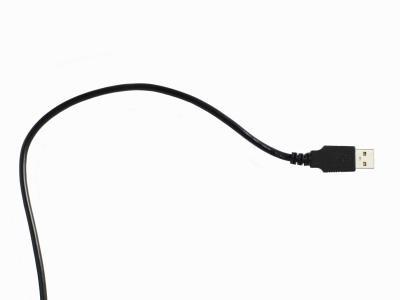
Kodak har produsert flere skrivere for hjem og små bedrifter som gir farge og foto-utskrift evner på en budsjettvennlig pris. Noen av disse skriverne kan du skrive ut direkte fra kameraet eller et minnekort, men med riktig oppsett, kan du også skrive ut dokumenter og bilder som er lagret på datamaskinen. Begynn utskrift til Kodak skriveren ved å installere skriverdriveren som støtter Windows-operativsystemet er installert på datamaskinen.
Bruksanvisning
1 Følg produsentens instruksjoner om hvordan du setter opp din Kodak skriveren. Dette inkluderer å koble til strømledningen, installere papirmagasiner og matere, installere blekkpatronene og legge i papir. Ikke koble skriveren til datamaskinen på dette tidspunktet.
2 Slå på datamaskinen, hvis du ikke allerede har gjort det, setter Kodak programvare-CDen i CD-ROM-stasjonen på datamaskinen. Hvis installasjonsprogrammet ikke starter automatisk, klikker du på "Start" og "Computer" (eller "Min datamaskin", avhengig av hvilken versjon av Windows), og deretter bla til ikonet som representerer en CD-ROM-stasjonen. Finn og dobbeltklikk på installasjonsinstallasjonsprogrammet kjørbare, ofte, men ikke alltid kalt "setup.exe". Hvis du er usikker på hvilken fil til å klikke, se produsentens instruksjoner. Hvis du ikke har den opprinnelige installasjons CD, kan du laste ned de nødvendige driverne og programvaren fra Kodak nettstedet.
3 Følg instruksjonene på skjermen for å installere Kodak programvare og drivere på datamaskinen. I løpet av denne prosessen, vil du motta en melding med beskjed om å koble til kabelen som går mellom skriveren og datamaskinen. En skjermmelding som bekrefter fullføringen av programvareinstallasjonen.
4 Åpne dokumentet eller bildet du ønsker å skrive ut med ønsket program, for eksempel Microsoft Word. Åpne print screen og, om nødvendig, velg Kodak skriveren fra listen over tilgjengelige skrivere. For eksempel kan Microsoft Word 2007 og 2010 brukere klikker på "Office" -knappen, og klikk deretter for å velge "Skriv ut" fra menyen.
Hint
- Du må konfigurere skriveren for deling hvis du har et hjemmenettverk, og du vil at andre datamaskiner for å få tilgang til skriveren. Alternativt gi noen skrivere innebygde nettverksfunksjoner. Følg monteringsanvisningen for å konfigurere skriveren for nettverksbruk.
